Jak rozpakować pliki na komputerze Mac
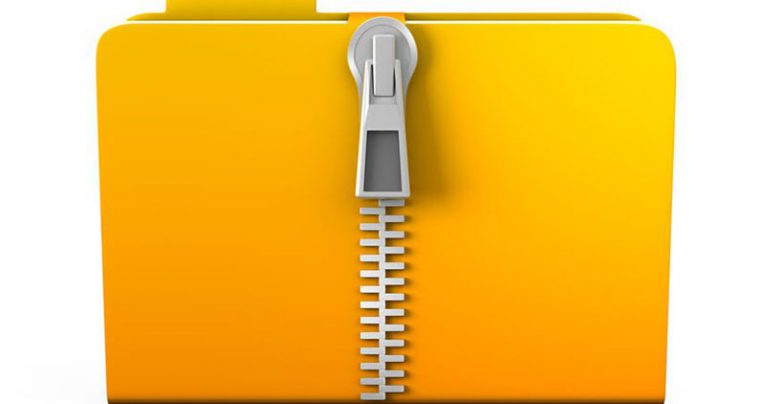
Archiwa to zgrabny sposób udostępniania informacji online. Są bardzo przydatne, gdy chcesz przesłać dziesiątki plików za jednym razem lub jeśli chcesz nieznacznie zmniejszyć rozmiar pliku (plików). Jeśli korzystasz z systemu Windows przez całe życie, prawdopodobnie jesteś przyzwyczajony do polegania na WinZip i WinRAR. Co jednak, jeśli przełączysz się na Maca i zastanawiasz się, jak rozpakować pliki na Macu? Dobrą wiadomością jest to, że system operacyjny Apple ma wbudowane narzędzie, które pomoże ci w tym dokładnie.
Table of Contents
Jak przeglądać archiwa na komputerze Mac?
Jeśli pobrałeś już jakiekolwiek archiwum na komputer Mac, najprostszym sposobem na zapoznanie się z jego zawartością jest dwukrotne kliknięcie. Domyślnie spowoduje to załadowanie narzędzia Mac Archive Utility. Jeśli dwukrotne kliknięcie z jakiegoś powodu nie działa, możesz kliknąć plik prawym przyciskiem myszy, aby wybrać opcję Otwórz za pomocą . Spowoduje to wyświetlenie wszystkich odpowiednich aplikacji do wykonania tej czynności. Archiwum Narzędzie może być na górze, ale można również użyć 3 rd narzędzia -party archiwizacji jeśli zainstalowano żadnej z nich.
Jak utworzyć archiwum na komputerze Mac?
Jeśli chcesz utworzyć nowe archiwum, przejdź do Aplikacje -> Narzędzia i otwórz Narzędzie do archiwizacji . Następnie wybierz Plik -> Utwórz archiwum . W nowo otwartym oknie wybierz folder/pliki, które chcesz skompresować, a następnie naciśnij przycisk Archiwizuj. Domyślnie Mac użyje nazwy folderu jako nazwy archiwum - możesz to zmienić później.
Jak otworzyć pliki RAR na komputerze Mac?
Co zaskakujące, Narzędzie do archiwizacji może obsługiwać tylko określone typy skompresowanych plików, a RAR nie jest jednym z nich. Oznacza to, że trzeba będzie użyć 3 rd -party aplikacje do czynienia z archiwów .rar. Możesz znaleźć wiele renomowanych dzięki szybkiemu wyszukiwaniu online.





